Скачать версию android 5 0. Установка кастомного рекавери. Подготовка к прошивке
Официальная прошивка Ressurexion Remix для Samsung GT-I9300 Galaxy S3 с Android 5.1.x Lollipop
Ressurexion Remix - основанная на CyanogenMod прошивка с улучшенными возможностями кастомизации, производительностью, а также некоторыми своими особенностями.
Изображения прошивки:
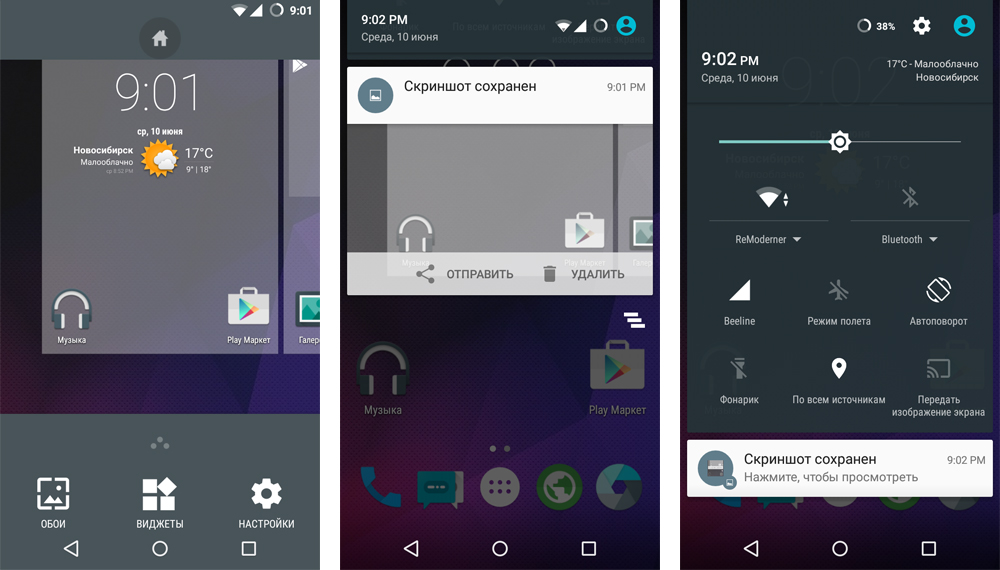
![]()
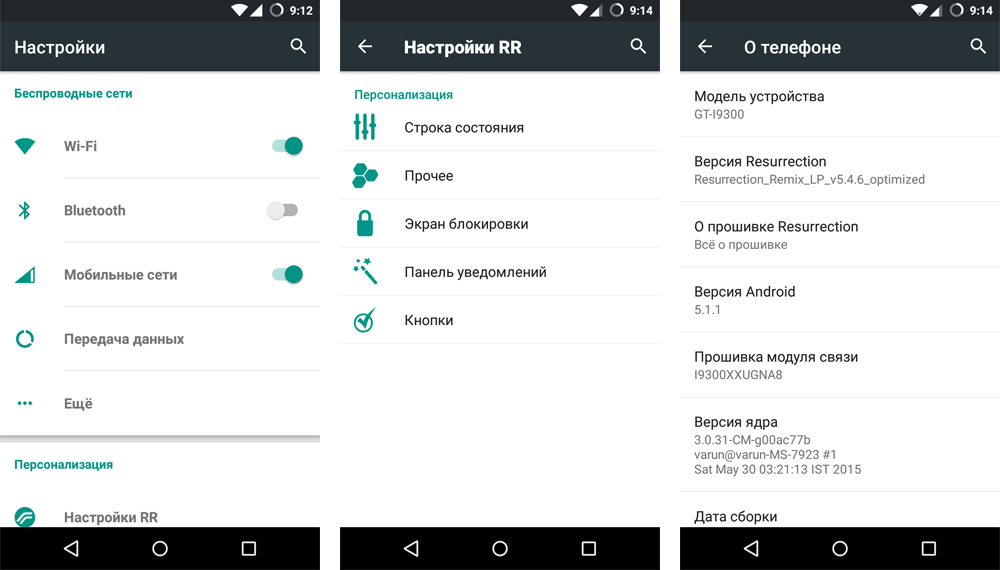
Часто задаваемые вопросы:
Действует ли гарантия на смартфон с кастомной прошивкой?
При установке кастомной прошивки вы лишаетесь гарантии. Как правило, установив оригинальный рекавери, прошивку и обнулив счетчик кастомных прошивок, гарантия остается.
Инструкция по установке прошивки:
Правила прошивки:
Внимательно и четко следуйте инструкциям, все шаги должны выполняться строго так, как указано и с приложенными файлами или ссылками
- При наличии вопросов, пожалуйста воспользуйтесь разделом « «, задав вопрос через « «)
продолжение правил…
Устанавливать прошивку можно только на ту модель, которая указана в описании, модель должна совпадать вплоть до каждой цифры и буквы
- Все, что вы делаете со своим смартфоном, Вы делаете на свой страх и риск! Соответсвенно, автор не несет ответственности за отрицательный результат!
- Убедитесь в достаточности места для создания резервной копии и установки прошивки!
- Зарядите смартфон минимум на 50%
- Во время прошивки Ваш смартфон должен лежать неподвижно!
- Если где то сомневаетесь, прочитайте еще раз!
- Если у Вас не получилось, повторите прошивку повторно, еще раз прочитав инструкцию!
- Установка прошивки проверялась на файлах указанных ниже для скачивания, применять другие файлы вы можете на свой страх и риск!
Обновление прошивки
0. Для обновления с предыдущей версии Ressurexion Remix, необходимо выполнить только пункт 9.2, если:
- у Вас установлена последняя версия TWRP рекавери
- текущая версия Ressurexion Remix от аналогичного разработчика (в данном случае официальная) и c аналогичной версией android
Необходимые файлы:
1. Создать папку в корне жесткого диска с английскими буквами или цифрами (например: C:i9300)
2. Загрузить в созданную папку все необходимое для прошивки по ссылкам ниже (скачивать рекомендуется самые последние версии)
Список изменений:
Изменения в версии 5.4.7
- Add SlimPie
- Slim recent app screen
- Over scroll effects
- Power menu QS tile
- Action: Add screenshot action
- Action: Add kill-app and last-app actions
- SlimAction as QuickTile
- QSTile: Reboot/Recovery tile
- Slim Shortcuts
- Add SuperSU root binary as preinstalled
- Launch SuperSU from Settings
- Lock screen: Update Handle no weather information available
- Update slim actions
- Update Bootanimations for per resolutions
- Theme chooser: Small UI refresh
- Modify GC Delay to include subsequent launches. (fix)
- Determine default 12/24 hour time format setting from locale.
- SystemUI: prompt for SIM PIN if lockscreen is disabled
- Fix install apps will fail after setting Preferred install location as Removable SD card and removing SD card
- Profiles: Setup uuid’s for the defaults
- translation imports
- enable localization of Chinese operator’s PLMN
- Introduce Theme Versioning
- VolumePanel: show hint for unlinked notification slider too
- VolumePanel: better handling of updating sliders in expanded view
- SystemUI: fix adding headsup view after boot
- Task manager improvements
- Task Manager: On switch recreate statusbar to fix task view
- Task manager: Remove empty notification after switch on/off logic
- VolumePanel: volume bar disorderly jump when drag it.
- Code Cleanup: No longer required as AOSP commit supersedes this
- Drop protection level of certain SMS-related system permissions
- Fix SystemUI FC on theme change (recreateStatusbar())
- PowerManagerService: Fix updating of mUserActivitySummary
- Observer DEV_FORCE_SHOW_NAVBAR in LockTaskNotify
- TaskManager: Update some functions
- Add longpress action for TaskManager button
- Move LatinIME to phone/tablet configs
- Settings: fix potential NPE
- Fix input method settings fc
- Remove LatinIME as it is included per target in vendor/cm
- g3: Better performance profile values
- g3: use xxxhdpi dalvik and hwui memory sizes
- g3: init: remove bugreport service
- g3: init: enable tap to wake on boot
- g3: cmhw: TapToWake: Don’t attempt to parse a null from FileUtils
- g3: cmhw: TapToWake: detect if node exists to determine if supported
- g3: fix UX lags
- hammerhead: Fix apps2d to usb storage
- hammerhead: Give unpriviledged users write perms to USB storage
- Performance improvements and bug fixes
- includes Other cm 12.1 and AOSP updates
- For extended changelog, track github activities
- pa-gapps (Скачать любой на выбор, отличаются набором приложений, таблица в спойлере)
Различия Gapps
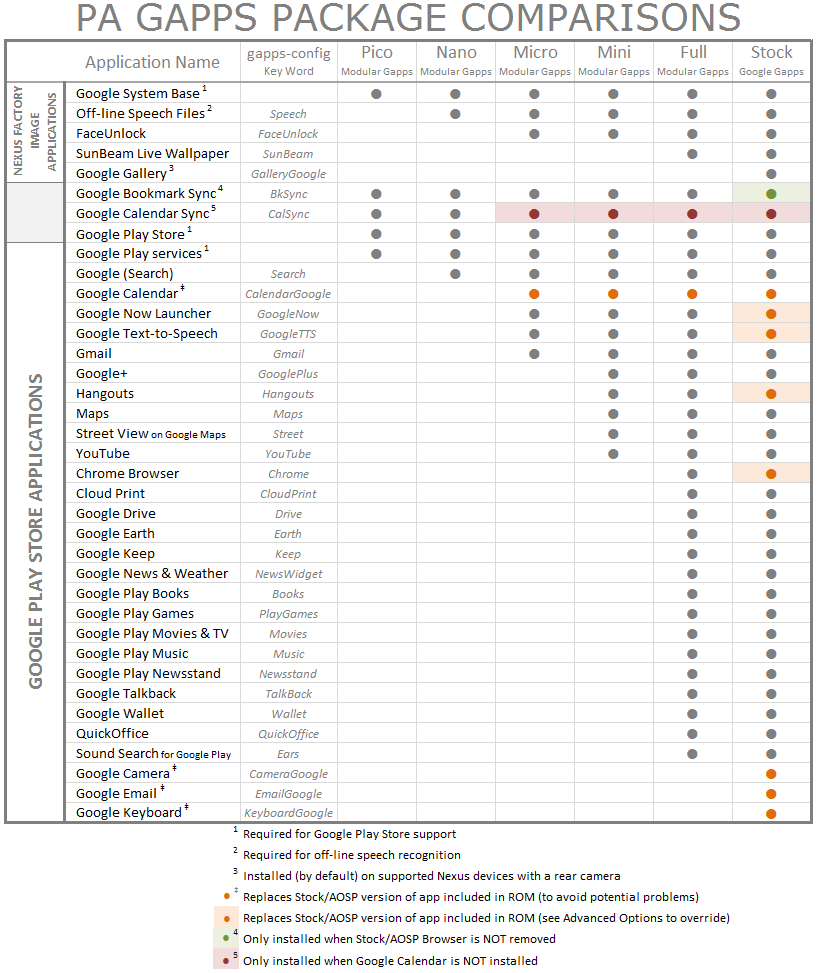
3. Скопировать необходимые файлы в телефон
Подключить телефон к компьютеру
Копируем во внутреннюю память телефона или на карту памяти:
Прошивку Resurrection_Remix_LP_v5.x.x_i9300_stable.zip
Набор гугл приложений pa-gapps-xxxxx.zip
Подготовка к прошивке:
4. Отключить лишнее на компьютере:
Если у вас установлена программа Kies, то у вас есть 2 варианта:
- Удалить Kies
- Зайти в диспетчер приложений (ctrl+alt+del) и завершить все процессы где написано Kies
Если у вас есть антивирус - отключите его
5. Установить программы необходимые для прошивки:
Установить драйвера Samsung USB Driver for Mobile Phones
Распаковать Odin PC (Извлечь здесь/Extract Here)
Установка кастомного рекавери:
6. Перевести Galaxy S3 в Download Mode:
Полностью выключить телефон, должно все погаснуть.
Зажать одновременно три клавиши «Питание + Громкость вниз + Домой »
Появится предупреждение нужно нажать «Громкость вверх »
7. Установить кастомное рекавери:
Запустить Odin3 (.exe), он должен находится в одноименной папке
Оставить галочку только на чекбоксе «F. Reset Time »
Нажать на поле PDA и найти файл рекавери в формате.md5 или.tar, который был сохранен в папку i9300 (twrp-x.x.x.x-i9300.tar)
Подключить телефон оригинальным кабелем к компьютеру, первое поле ID:COM загорается синим
Если все предыдущие пункты сделаны, нажать «Start»
После успешного завершения появится надпись «PASS!»
Отключить телефон от компьютера
Установка прошивки:
8. Перевести смартфон в режим recovery
Зажать одновременно три клавиши «Питание + Громкость вверх + Домой» до появления начальной заставки-надписи «Samsung + имя модели на черном фоне» > Ждать загрузки рекавери
9. Установка прошивки через TWRP рекавери:
9.0. Сделать (в случае чего можно всегда будет полностью восстановить прошлую систему)
- Backup ->
- Swipe to Back Up ->
- Домой (Левый нижний угол)
9.1. Сделать вайп:
- Wipe -> Swipe to Factory Reset (Провести вправо для подтверждения) -> Back -> Назад (Правый нижний угол)
9.2. Установить прошивку:
- Install -> вверху выбираем память телефона или карту памяти (где лежит файл прошивки) -> находим архив с прошивкой Resurrection_Remix_LP_v5.x.x_i9300_stable.zip -> Swipe to Confirm Flash (Провести вправо для подтверждения)
- После завершения установки ->
-- Home (Для продолжения установки и выход в главное меню)
-- Reboot System (Если вы обновляетесь на новую версию Ressurexion Remix, для перезагрузки в систему)
9.3. Установить набор приложений:
- Install -> находим архив pa-gapps-xxx.zip -> Swipe to Confirm Flash (Провести вправо для подтверждения) -> Reboot System
10. Загрузка телефона после прошивки
- Если все сделано правильно у вас появится анимация загрузки Ressurexion Remix и далее уже загрузится сам аппарат с новой прошивкой. Загрузка занимает больше времени чем обычно!
Вы хотите, чтобы насладиться вкусом последними Android 5.1.1 Lollipop прошивки на вашем Samsung Galaxy Note 3? Даже если это не доступна в качестве выпуска OTA, Lollipop 5.1.1 прошивки можно уже установить на Note 3. Как это возможно? Ну, конечно, с помощью Phronesis кастомного диска.
Так что, если вы хотите попробовать что-то новое, и если вы готовы, чтобы настроить свой Android устройство, то не стесняйтесь изучить руководящие шаг за шагом инструкции снизу для обучения, как установить прошивку Phronesis для Samsung Galaxy Note 3 (модель N9005).
Особенности данного диска: улучшенная автономная работа, анимация, управление звуком в настройках питания, исправление для уязвимости Stagefright, поддержка множества языков, многие элемент доступен как отдельный параметр меню настроек. Например, автозапуск, режим чтения, боковую клавишу панели и т.д.
Но, поскольку мы имеем дело в кастомный диском, а не официальный, вы должны начать процесс обновления с помощью nandroid резервного копирования. Поступая таким образом, вы можете вначале сохраните текущий Rom, который работает Note 3. После тестирование, что-то если не устраивает, вы можете восстановить ваш стабильный Rom без необходимости дальнейших проблем.
Для того чтобы применить эту операцию nandroid резервного копирования, сначала нужно получит root права и установить кастомный рекавери CWM или TWRP последнюю версию. Также рекавери служит нам для обновлением данного диска, иначе вы не будете в состоянии загрузить и применить файл прошивку.
Предупреждение: Используйте эти инструкции на свой страх и риск. Мы не будем нести ответственность за все, что происходит с вами или вашим устройством, возникший в результате использования информации в данном руководстве.
Список требование перед началом:
- Этот учебник предназначен только для Samsung Galaxy Note 3 (модель N9005). Пожалуйста, не пытайтесь установит на любые другие варианты телефона или планшета.
- Убедитесь, что драйверы для вашего устройства, установлены на компьютере.
- Вам нужно включить режим отладки USB которая по умолчанию отключена.
- Ваш смартфон должен иметь 70-80% заряда.
- Никогда не пропускайте , поскольку это очень полезно, если это кастомная диск не работает так, как вы хотите в вашем устройстве, то тогда легко вернетесь прежний ваш диск.
- Этот учебник будет уничтожить все данные. Действуйте на свой страх и риск.
- Samsung Kies не будет обнаружить ваш телефон после установки этого диска, потому что это кастомная прошивка.
- Убедитесь, что вы сделали всех данных в памяти телефона, прежде чем продолжить.
Пошаговая инструкция по установке диска:
1). Скачать необходимый файлы: прошивку и Google Apps .
2). Подключите устройство с ПК через кабель USB.
3). Теперь кидайте скачанный файлы приложения на карту SD. Убедитесь, что файлы находятся в корневом каталоге SD карты (а не в любом папке).
4). Отключите телефон и выключите его. И убедитесь, что вы будете ждать 5-6 секунд, чтобы завершить отключение питания полностью.
5). Теперь необходимо перейти в режим восстановление (Recovery). Для этого включите телефон при нажатии и удержании вместе несколько секунд следующие кнопки: Громкости вверх + Дамой + Питание, и вы должны быть в режиме восстановление.
6). В режим восстановление, первый очередь, сделайте Nandroid резервный копирования, выбрав: Backup and Restore ›› Backup.
Обратите внимание: для перемещаться в меню рекавери, используйте кнопки "Громкости вверх/вниз", а для выбора, "Питание".
7). Выберите: Wipe Data/Factory Reset ›› Yes.
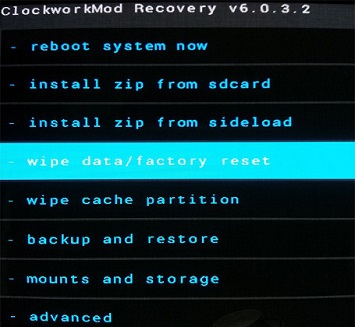
8). Выберите: Wipe cache partition ›› Yes.
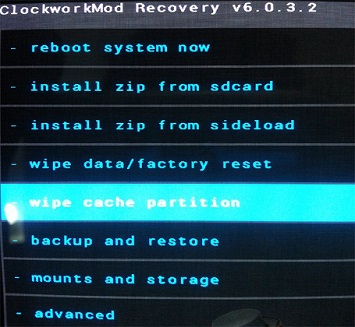
9). Выберите: Advanced ›› Wipe Dalvik Cache ›› Yes.
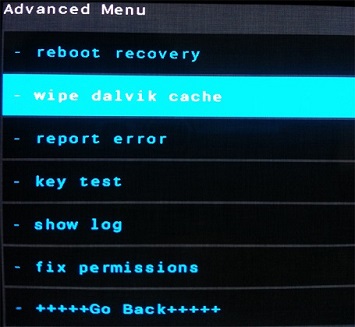
10). Выберите: Install zip from sdcard ›› Yes.
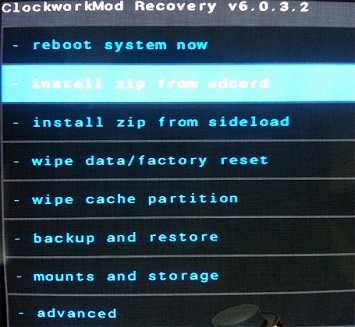
11). Выберите: choose zip from sdcard ›› Phronesis-N900x-N5-v2.0R.zip ››Yes
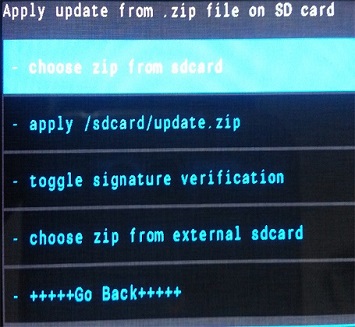
12). Повторяем 10) 11) шаг и прошиваем gapps: Install zip from sdcard ›› choose zip from sdcard ›› gapps-mm-mini.zip ››Yes
13). Выберите для перезагрузки: Go Back ›› Reboot system now.
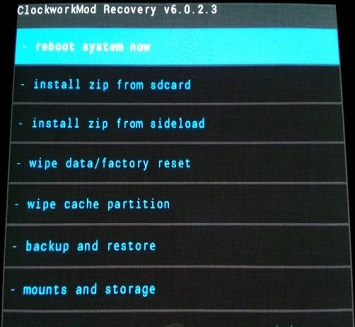
Это были шаги, которые вы должны следовать, чтобы завершить установку на вашего девайса. . Наслаждайтесь новый прошивкой!
Возвращаясь к предыдущей ROM : чтобы вернуться к предыдущей ROM, загрузиться в восстановления, выберите Backup and Restore и восстановить ваш предыдущий ROM, выбрав его из списка.
Если вы установили данную прошивку, просим вас рассказать об этом диске для других пользователей, внизу комментариях. Вашей мнение очень важны для нас! Заранее спасибо!
Эта версия прошивки для LG Nexus 5 содержит несколько улучшений, вот некоторые из них:
● Оптимизирована работа ОС. Игры, приложения теперь будут работать еще более плавно и быстро.
● Улучшена скорость отклика системы на действие пользователя, благодаря чему смартфон еще быстрее реагирует на команды от своего владельца.
● Была произведена работа над программным улучшением звукового драйвера. Звук стал более чистым, и приятным на слух.
Процесс прошивки Nexus 5
Установка драйверов. Для начала скачиваем и устанавливаем драйвера. Распакуйте их на компьютере в папку Nexus5, которую нужно создать на диске C. Перейдя в Диспетчер устройств в разделе Панели управления, подключите смартфон к компьютеру через кабель. Появится неизвестное устройство, правым кликом мышки по нем вызовите меню, в котором выберите “Обновить драйвера”.
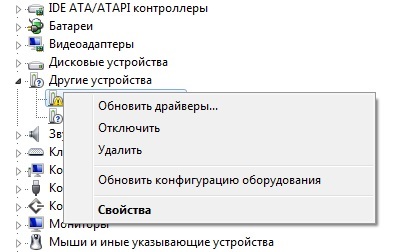
Укажите путь к драйверам, которые скачали, и распаковали на жесткий диск.
Разблокировка загрузчика. Вам необходимо распаковать все скачанные файлы в папку Nexus5 на системном диске, по следующему пути: C:\Nexus5
Обязательно проверьте, чтобы все необходимые файлы были на месте, т.е. в этой папке.
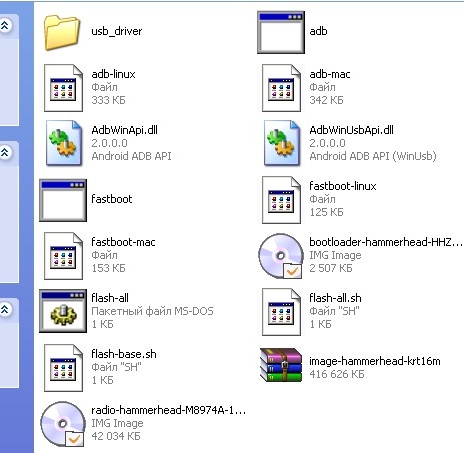
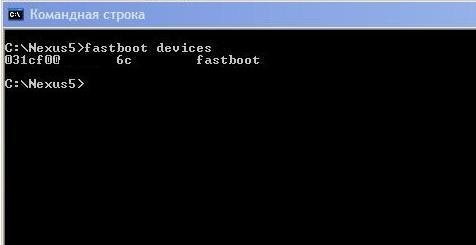
Запустите приложение cmd. В командной строке по очереди вводим следующие команды, после каждого ввода жмем Enter:
cd C:\Nexus5
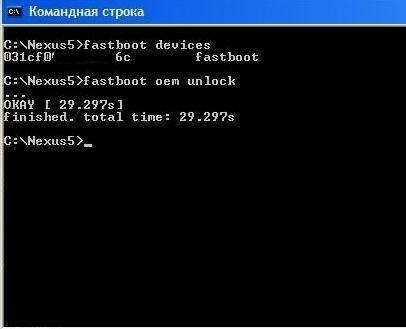
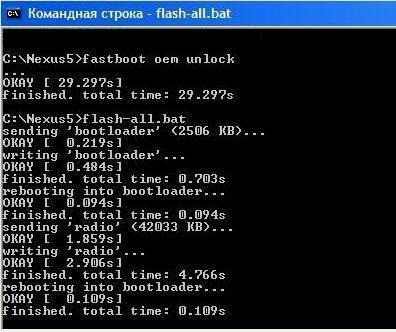
fastboot oem unlock
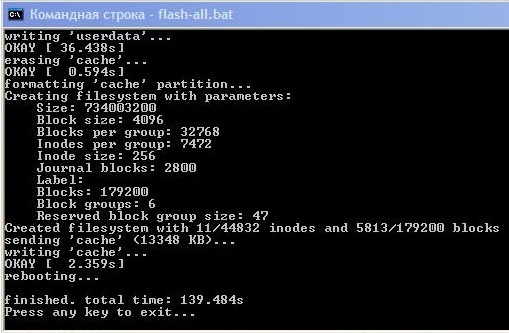
На этом этапе на дисплее вашего смартфона появится вопрос, подтверждаете ли вы разблокировку загрузчика. Необходимо согласиться, переместившись к пункту “Yes” с помощью клавиш громкости. Чтобы выбрать этот пункт, нажмите кнопку питания/блокировки.
Пойдет процесс разблокировки (около 30 секунд). По окончании вводим следующую команду:
flash-all.bat
Процесс будет окончен, когда появится слово “finished” в самом низу. После этого устройство должно само перезапуститься. Если такого не произойдет, включите устройство самостоятельно, с помощью кнопки питания.
Samsung выкатил официальный Android 5.1.1 Lollipop обновление для Galaxy Note 4 N910F. Это новый прошивка не принесет большая изменение или какой нибудь новый функции, но вы все равно должны установить его. Всегда рекомендуется, что устройства было обновлено до последнего версии прошивки.
С помощью нашего подробного учебника ниже, вы сможете получит в эту обновлению без труда. Но, перед тем пойти на процесс обновление, внимательно прочитайте предупреждение и подготовке к прошивке. Также хочу напомнит, сделайте резервную копию важный ваших предложение и личное данных в качестве меры предосторожности и сохраните надёжном месте, например, компьютере.
Предупреждение: Используйте эти инструкции на свой страх и риск. Мы не будем нести ответственность за все, что происходит с вами или вашим устройством, возникший в результате использования информации в данном руководстве.
Подготовка к прошивке:
- Этот учебник предназначен только для Samsung Galaxy Note 4 N910F. Пожалуйста, не пытайтесь прошит это на любых других вариантов телефона или планшета.
- Убедитесь, что для вашего устройства, установлены на компьютере.
- Вам нужно включить режим отладки USB которая по умолчанию отключена.
- Ваш устройство должен иметь 70-80% заряда.
- Убедитесь, что вы сделали в памяти телефона, прежде чем продолжить.
Как обновить по воздуху (OTA)
- Прежде всего убедитесь, что у вас есть стабильное подключение к интернету
- (Wi-Fi или сеть передачи данных) на вашем устройстве.
- Теперь перейдите в Android приложение, а затем выберите Настройки.
- Затем найдите Об устройстве и нажмите на него.
- Затем выберите обновление программного обеспечения от экране устройства.
- Затем нажмите на опцию обновления.
- Вы должны увидеть обновление, нажмите кнопку ОК, чтобы загрузить и установить. (Помните, что загрузить, используя 3G или сети передачи данных будет взиматься дополнительная плата в вашем телефонном счете!)
- Вскоре устройство перезагрузится, чтобы завершить процесс установки.
Как обновить через Kies
- Убедитесь, что у вас есть стабильное подключение к интернету на компьютере.
- Теперь скачайте и установите Samsung Kies на компьютер.
- Включите устройство (если оно выключено) и затем подключите его к компьютеру с помощью кабеля USB.
- Запустите программу Samsung Kies и ждите его, чтобы обнаружить устройство.
- Вы должны увидеть обновление новых прошивки доступны на Samsung Kies домашнем экране.
- Нажмите кнопку «Обновление прошивки», чтобы продолжить.
- Следуйте по подсказкой экрана и скоро вы увидите обновление устройство и автоматически перезагрузится. После этого, вы можете отключить устройство от компьютера
Как обновить вручную
Во-первых скачиваем прошивку и инструмент Odin:
>> Скачать N910FXXU1COJ3 файл прошивку на компьютер и извлечь архива. (Обратите внимание, что вы должны зарегистрироваться на SamMobile для того, чтобы скачать файл прошивку). Эта прошивка содержит следующие сведения:
Модель: Samsung Galaxy Note 4 N910F
Страна: Германия
Версия:Android 5.1.1
PDA: N910FXXU1COJ3
CSC: N910FAMO1COJ1
>> Скачать которая поможет вам установить этот прошивку.
Установка прошивку вручную:
1. Первое, что нужно сделать, это загрузить на вверху необходимые файлы на вашем компьютере.
2. Сохраните прошивку и Odin на рабочем столе.
3. Распакуйте Оdin и установить программу на ваш компьютер.
4. Затем распакуйте файл обновления на той же папке, что Оdin.
5. Хорошо, теперь на вашем компьютере запустите Odin в качестве администратора, потому что права администратора требуется, чтобы завершить процесс гладко.
6. Также выключите смартфон и подождите несколько секунд, прежде чем отправиться к следующему шагу.
7. Перезагрузите телефон в режим загрузки (нажмите и удерживайте Дамой + Питания + Громкости вниз кнопки).

8. Сейчас телефоном загружен в режиме загрузки, а Odin запущен на компьютере, теперь нам остается подключить их USB-шнуром.
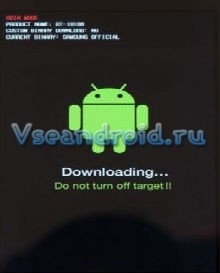
9. Появится сообщение в левом нижнем углу ODIN, сообщая «Added!». Если вы не получите это сообщение, то вы должны попробовать другой USB порт (попробуйте USB порт, расположенный в обратно в настольных ПК). Если это тоже не работает, то вы должны переустановить драйвер. Если у вас успешно появился «Added!» Сообщения в ODIN, то вы готовы пойти в следующий шаг. Кроме того, должна COM порта желтеть желтым цветом, если вы успешно добавлен устройства.

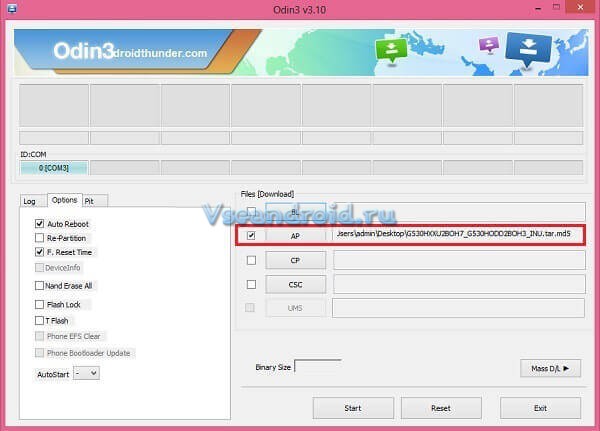
11. Теперь вы можете подобрать tar-файл, который вы получили после распаковки.
12. Ни каких изменение не делайте на Оdin, все оставляем как есть.
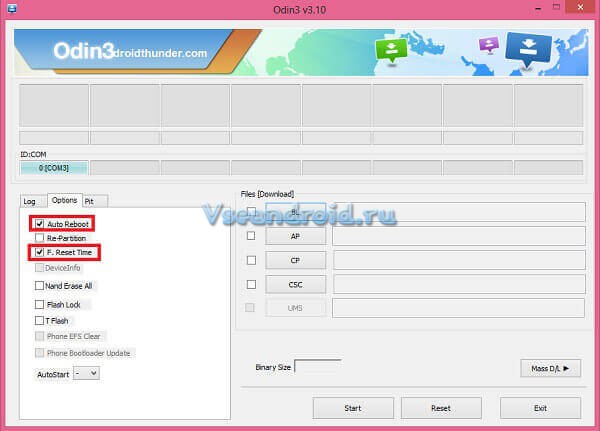
13. Дважды проверьте, все, что мы говорили на выше. Теперь, если вы убедились все порядки, жмем «start», чтобы начать процедуру прошивки.
14. Как только установка завершится, ваш телефон перезагрузится, и вскоре вы увидите сообщение PASS с зеленым фоном верху ОDIN. Теперь Вы можете отсоединить USB-кабель отключить устройство от компьютера.
Поздравляю! Ручная установка обновление полностью сделано для вашего девайса!



